7 métodos para proteger seu conteúdo do WordPress
Publicados: 2019-04-29Todo mundo quer que seu site e marca apareçam na primeira página – idealmente no top 3, do resultado de pesquisa do Google – os maiores mecanismos de busca do mundo no momento. Isso não apenas traz tráfego maciço para seu site, mas também aumenta a conscientização e aprimora sua imagem da marca .
Para que seu site seja classificado e apareça mais alto nos resultados dos mecanismos de pesquisa, você deve publicar muitos conteúdos exclusivos e de alta qualidade. O conteúdo de alta qualidade geralmente obtém mais compartilhamentos e backlinks de sites de autoridade, o que, em troca, contribui para a classificação do seu site no Google e em outros mecanismos de pesquisa. O conteúdo é rei. E o marketing de conteúdo ainda é uma das, se não a mais eficaz estratégia de marketing online.
Você passou muito tempo criando conteúdo de qualidade. Então, por que você deseja restringir o acesso aos seus artigos e a certas áreas do seu site WordPress?
Por que proteger o conteúdo do seu site
Melhore o ranking de SEO e SERP
Sites com conteúdo exclusivo e de alta qualidade normalmente ganham um domínio e autoridade de página mais altos no mesmo nicho à medida que crescem e mais links são apontados para ele. Sites de conteúdo de copiar e colar não poderão obter uma página ou autoridade de domínio semelhante devido a seus links de spam.
No entanto, se você iniciou um novo blog e sites com classificação mais alta duplicam seu conteúdo sem dar nenhum crédito, existe a possibilidade de sites maiores obterem o suco de SEO do mesmo conteúdo.
Escrever um ótimo conteúdo pode levar dias e semanas. Algumas pesquisas e escritos investigativos podem levar muitos meses e anos, é devastador ver outras pessoas usando Ctrl + A (selecionar todo o texto), Ctrl + C (copiar todo o conteúdo) e Ctrl + V (colar todo o conteúdo em seus sites). É melhor prevenir do que remediar quando se trata de obter uma classificação mais alta para seu conteúdo bem escrito na Internet.
Parar o roubo de conteúdo
Há informações importantes e confidenciais destinadas apenas a determinados usuários, bem como produtos premium que apenas clientes pagos devem poder baixar. É certo que você não deseja que usuários não autorizados acessem esse tipo de conteúdo.
Neste artigo, veremos 7 maneiras pelas quais você pode se inscrever para proteger seu conteúdo do WordPress de maneira eficaz.
- Desativar copiar e colar
- Proteja seu site com senha
- Use um plug-in de associação
- Bloquear parte do conteúdo
- Criar links privados compartilhados
- Bloquear endereços IP
- Iniciar uma remoção
1. Desative o botão direito
Quase todos os usuários sabem como roubar conteúdo online, ou seja, Google com as palavras-chave certas, encontrar o conteúdo específico, clicar com o botão direito do mouse e selecionar copiar.
Desativar o clique direito é provavelmente a solução mais fácil quando se trata de proteção de conteúdo do WordPress. Essa ação simples torna muito mais difícil para usuários comuns copiarem ou baixarem suas imagens.
Esse método também ajuda a impedir que usuários com conhecimento técnico visualizem os códigos-fonte de sua página e possivelmente explorem as vulnerabilidades e brechas de codificação de seu site.
Como desativar o botão direito
Você pode instalar um plugin do WordPress e deixá-lo fazer o trabalho para você.
- Baixe e instale WP Content Copy Protection & No Right Click na tela de administração “Plugins” do seu blog.
- Vá para Configurações, WP Content Copy Protection
- Ative a guia Premium Right Click Protection, onde você pode selecionar quais tipos de postagem personalizados proteger . Não se esqueça de salvar as alterações.
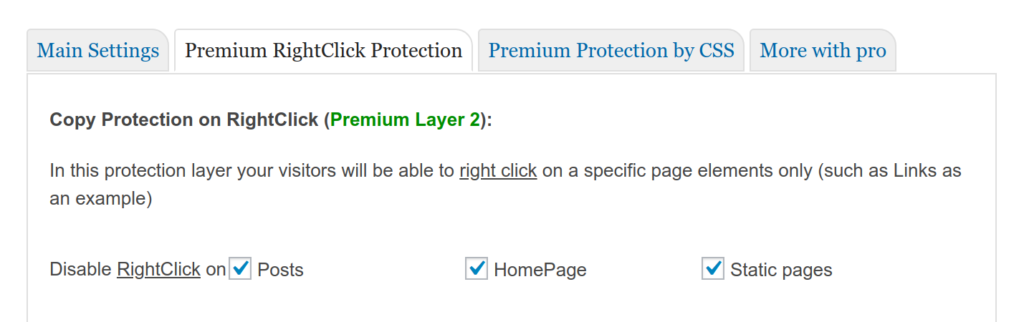
Caso você tenha algum conhecimento básico sobre codificação, você pode desativar o “clique com o botão direito” com algumas linhas simples de códigos jQuery:
$(função(){
$(this).bind("menu de contexto", function(e) {
e.preventDefault();
});
});
Prós
- Mais fácil de implementar
- Ajude a impedir que as pessoas “inspecionem elementos” e baixem suas imagens e vídeos, embora não sejam tão eficazes
Contras
- Reduza a experiência do usuário: quando o botão direito do mouse está desativado, ele remove a maioria dos recursos fornecidos pelas extensões do navegador que muitas pessoas podem confiar
- Os usuários podem não conseguir compartilhar seu conteúdo
- O método de proteção menos seguro
2. Proteja seu conteúdo com senha
A proteção por senha oferece uma maneira mais segura de proteger seu conteúdo do WordPress. Simplificando, você bloqueia conteúdo privado com uma senha. Somente aqueles com a senha correta poderão acessar o conteúdo.
Você pode proteger determinadas páginas privadas enquanto deixa o resto do seu site acessível ao público. Caso você queira configurar um site completamente privado, você pode querer proteger com senha todo o seu site.
No lado negativo, é difícil gerenciar senhas para todas as suas páginas protegidas. Além disso, não há uma maneira fácil de compartilhar a senha com várias pessoas sem o risco de compartilhá-la com usuários indesejados.
Como proteger seu conteúdo com senha
Por padrão, o WordPress permite que você proteja seu conteúdo com senha editando sua “Visibilidade de conteúdo”. Se você deseja proteger com senha todo o site ou por funções de usuário, o plug-in Password Protect WordPress é útil.
- Baixe e instale o plugin WordPress Password Protect Page do WordPress.org
- Ao editar uma página ou postagem, você verá a seção “Password Protect WordPress” à direita. Basta digitar uma senha para proteger seu conteúdo.
- Caso você queira proteger todo o site, vá para a página de configurações do plugin e habilite a opção “Password Protect Entire Site” na aba Avançado.
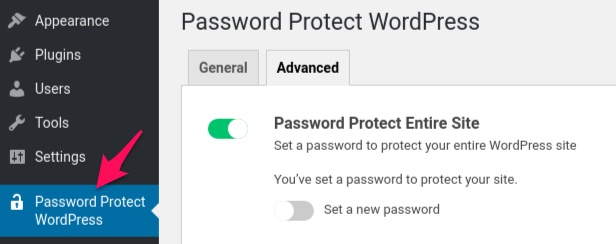
Prós
- Ofereça proteção decente para o seu conteúdo
- Os usuários não precisam criar uma nova conta e “fazer login”
- Adequado para conteúdo geral, como materiais didáticos ou documentação
Contras
- Os usuários precisam se lembrar de “outra” senha
- As senhas podem ser facilmente compartilhadas com usuários não autorizados
- Difícil gerenciar senhas
3. Use um plug-in de associação
Juntamente com a proteção por senha, o uso de um plug-in de associação é um dos dois métodos mais populares e eficazes para proteger seu conteúdo. Essencialmente, você coloca todo o seu conteúdo premium, serviços e produtos digitais atrás de um portão de autenticação ou login. Em outras palavras, os usuários precisam fazer login para visualizar o conteúdo privado.
Nível de associação
Ao usar um plug-in de associação, você realmente transforma seu WordPress em um site de associação onde você pode configurar diferentes níveis de associação . Tanto os usuários não logados quanto os autenticados sem as permissões corretas não poderão acessar o conteúdo premium por meio da autenticação. Por exemplo, os clientes "Padrão" podem ver apenas determinadas páginas, enquanto os do nível "Elite", todo o seu conteúdo premium.
Você pode usar um plug-in de associação para proteger seu conteúdo premium, seja vendendo produtos digitais, informações como serviço ou cursos online.
Embora os sites de associação forneçam uma maneira poderosa de proteger seu conteúdo, é complicado configurar e geralmente é ideal para sites grandes – aqueles com conteúdo e usuários enormes.
Como usar um plug-in de associação
- Baixe e instale o Paid Membership Pro na página “Plugins”.
- No painel, vá para Associações e alterne para a guia Configurações para criar um nível de associação.
- Você também precisa configurar algumas páginas para seu site de associação, como a página Níveis, onde os clientes selecionam e registram uma conta de associação.
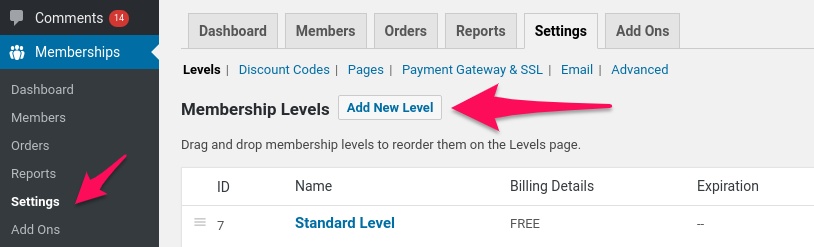
Prós:
- O método mais seguro e abrangente para proteger seu conteúdo
- Você pode criar várias funções e níveis de associação com facilidade
- Escalável; fácil de integrar com outros softwares e plataformas de email marketing
Contras
- Complicado para configurar especialmente para pessoas não experientes em tecnologia
- Os usuários precisam se inscrever e fazer login
Observe que a maioria dos plug-ins de associação não protege anexos de arquivos em seu conteúdo privado. Você precisará instalar o plug-in Prevent Direct Access Gold para bloquear a indexação de pesquisa e o acesso direto a esses arquivos do WordPress.

4. Bloqueie parte do conteúdo
O bloqueio de conteúdo é um método comum usado por muitos blogueiros e editores de notícias online respeitáveis, como Financial Times e New York Times. Em vez de proteger todos os seus artigos como na proteção de assinatura e senha, você bloqueia apenas parte do seu conteúdo de alto valor.
A principal diferença entre o bloqueio de conteúdo e a proteção de membros é que você realmente permite que seu público leia uma parte do seu conteúdo premium, ou seja, o título e provavelmente as primeiras frases ou parágrafos do artigo.
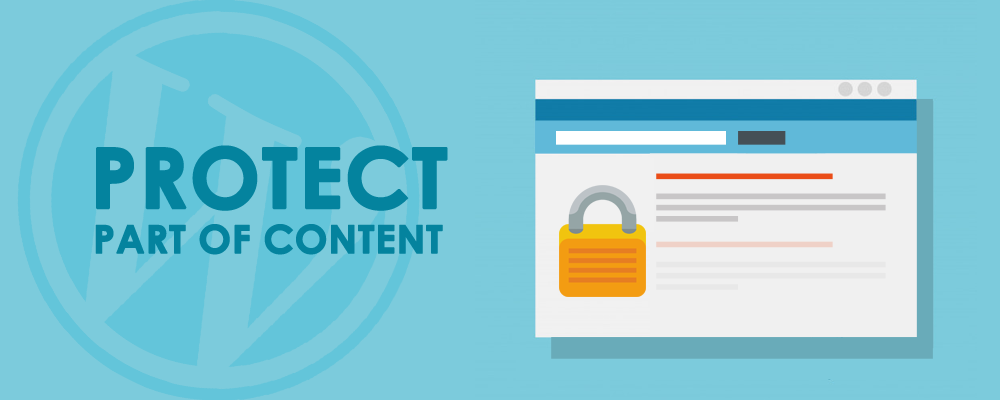
Ao mostrar o título e o lede, você pode permitir que seus usuários experimentem o valor do seu conteúdo de qualidade. Essa é uma boa prática que gera mais curiosidade e geralmente resulta em mais inscrições de e-mail e conversões opt-in do que páginas com conteúdo totalmente bloqueado.
Alternativamente, você pode permita que seus leitores leiam artigos premium limitados gratuitamente e, em seguida, peça a eles que se inscrevam ou paguem para ler mais.
Ao contrário da proteção de associação, o bloqueio de conteúdo é útil quando você inicia um blog ou cria conteúdo para seu site de associação. Ele protege e, ao mesmo tempo, permite que seu conteúdo seja indexado e apareça nos resultados de pesquisa do Google e, assim, acessível a seus leads e compradores em potencial. É por isso que o Google oferece a seus usuários a chamada Amostragem Flexível, que funciona mais ou menos semelhante ao bloqueio de conteúdo.
Como proteger parte do seu conteúdo
Você pode usar um plugin de geração de leads ou proteção por senha para proteger parte do conteúdo do seu artigo.
- Baixe e instale o OnePress Social Locker do WordPress.org
- No painel de administração, vá para Social Locker e selecione um armário (copiando seu código de acesso) ou crie um novo.
- Basta usar o código de acesso, por exemplo, [sociallocker] seu conteúdo [/sociallocker] em Editar página para proteger seu conteúdo valioso.
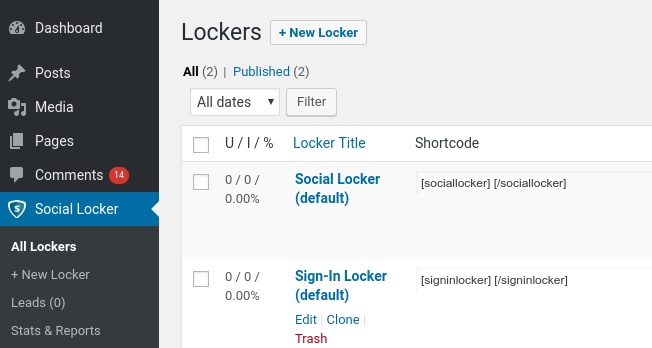
5. Use links privados compartilhados
Os links privados compartilhados fornecem outra maneira interessante de proteger e compartilhar seu conteúdo. A ideia é proteger seu conteúdo de ser acessado diretamente e indexado por mecanismos de busca, por exemplo, Bing e Google. Em vez de usar o URL da página original, você cria um link privado personalizado provavelmente com restrição de tempo ou clique e, em seguida, compartilha esse link com determinadas pessoas.
Com links privados compartilhados, outras pessoas não precisam ter uma conta e fazer login no seu site para acessar documentos confidenciais, o que é conveniente para a maioria dos usuários.
Permissão de acesso personalizável, juntamente com um clique e/ou restrição de tempo, tornam esses links privados compartilhados uma maneira rápida, simples e segura de compartilhar seu conteúdo importante com outras pessoas. Os principais serviços de armazenamento, como Google e Dropbox, também têm suas próprias versões de links privados.
Como criar links privados compartilhados para seu conteúdo
- Baixe e instale o plugin Protect WordPress Pages & Posts
- Em “Páginas” ou “Postagens”, selecione “Configurar proteção” de uma página que deseja proteger e simplesmente clique em “Proteger esta página”.
- Para criar links privados compartilhados, você pode escolher “Gerar novo link automaticamente” e “Personalizar novo link”. Lembre-se de definir limite de acesso e expiração de acesso a esses links para evitar abusos.
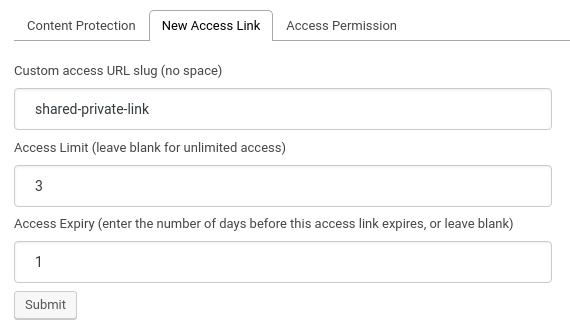
Prós
- Útil se você deseja compartilhar seu conteúdo com outras pessoas que não têm uma conta em seu site
- Flexível; você pode criar quantos links privados quiser
- Mais adequado para e-mail marketing
Contras
- Precisa definir um limite de tempo ou uso nesses links
- Você precisa compartilhar os links privados manualmente, a menos que esteja usando um software de Email Marketing
6. Bloquear endereços IP
Imagine que você está administrando uma loja online que vende apenas para clientes de alguns países específicos. É provável que você queira abrir portas para visitantes desses países enquanto bloqueia o restante de entrar em sua loja. Bloquear o tráfego com base na geografia, também conhecido como bloqueio geográfico, será útil.
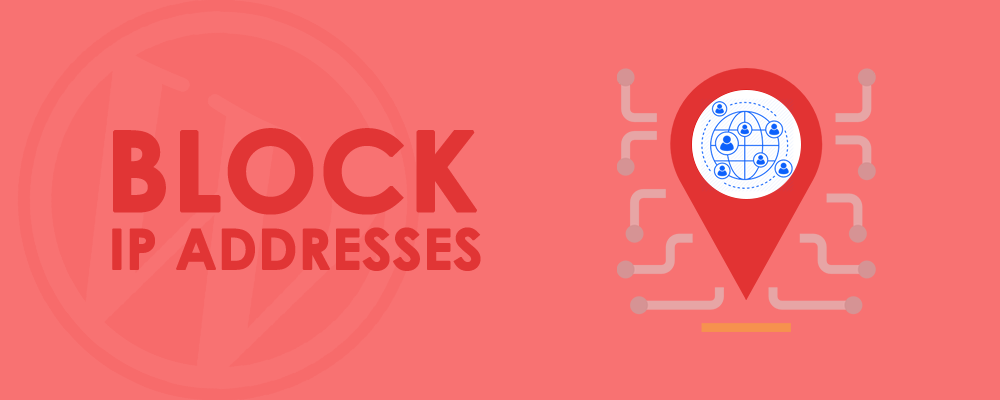
Além disso, raspadores de sites, bots, spammers e visitantes indesejados que acessam constantemente seu site podem causar impactos adversos na largura de banda do servidor e na experiência do usuário. Nesse caso, você também pode impedir que esses usuários ruins acessem o conteúdo do seu site.
O bloqueio de endereço IP também pode ser usado para proteger seu site e conteúdo contra ataques de força bruta e DDoS, além de evitar compras fraudulentas.
Como bloquear um endereço IP específico de acessar seu site
Você pode bloquear bots ruins e usuários não autorizados por endereço IP ou países usando o arquivo .htaccess ou um plugin do WordPress.
Usando htaccess
# Permitir todos os acessos, exceto os indicados abaixo
Pedido Negar, Permitir
Negar a partir de 34.12.11.1
negar de .*exemplo\.com.*
# Negar acesso a todos, exceto aqueles especificados abaixo
ordem negar, permitir
negar de todos
permitir a partir de 123.23.24.5
permitir de .*exemplo\.com.*
Usando um plug-in
Se você estiver executando uma loja WooCommerce, é provável que você queira impedir que seus clientes compartilhem sua página de pedidos, bem como arquivos de produtos após a compra.
- Obtenha e instale esta extensão WooCommerce Integration
- Insira os endereços IP máximos que têm permissão para acessar a página do pedido e os arquivos do produto após as compras
Prós
- Útil para bloquear bots e spammers ou quando você administra um site privado
- Você também pode bloquear o tráfego de determinados países
- Impeça que as pessoas compartilhem a página de pedidos do WooCommerce após a compra
Contras
- Sob ataques DDoS, o bloqueio manual de endereços IP por si só geralmente não é suficiente
- A alocação dinâmica de endereços IP requer blocos de intervalos de endereços IP e, portanto, causando danos colaterais
7. Iniciar uma remoção
Este é o último recurso quando seus arquivos digitais e conteúdo escrito já são copiados, usados e distribuídos sem permissão. Basicamente, você solicita que o Google e outros mecanismos de pesquisa removam cópias não autorizadas de seu conteúdo na Internet para cumprir a Lei de Direitos Autorais do Milênio Digital.
Ferramentas de remoção de direitos autorais
DMCA.com fornece um sistema de remoção que pode encontrar seu conteúdo copiado e removê-lo rapidamente. O processo de remoção começa quando seu conteúdo protegido por direitos autorais é encontrado em outro lugar. A pesquisa pré-Takedown é realizada para confirmar o caso.
O Google também permite que você remova quaisquer links para seus materiais protegidos por direitos autorais de seu índice e resultados de pesquisa.
Prós
- Identifique sites infratores em 3 minutos
- Remova o conteúdo copiado rapidamente
- DIY Takedown está disponível para webmasters e proprietários de sites
Contras
- Os usuários precisam pagar pelos serviços do DMCA.com
- Seu conteúdo já foi copiado e compartilhado sem permissão. Portanto, este é considerado o último recurso.
Empacotando
Criar um ótimo conteúdo leva muito tempo e esforço. Portanto, é essencial proteger e manter o seu protegido contra roubos de conteúdo. Embora cada um dos 7 métodos mencionados acima tenha seus próprios prós e contras, todos eles ajudam a reduzir o risco de vazamento de informações e arquivos importantes. Você pode escolher e implementar os melhores métodos adequados para suas circunstâncias.
Então, você tem alguma dúvida sobre como proteger seu conteúdo do WordPress? Deixe-nos saber na seção de comentários abaixo.
